Catatan
Akses ke halaman ini memerlukan otorisasi. Anda dapat mencoba masuk atau mengubah direktori.
Akses ke halaman ini memerlukan otorisasi. Anda dapat mencoba mengubah direktori.
Gambaran Umum
Dalam tutorial ini, Anda akan mempelajari cara:
- Menetapkan bahan dengan pencahayaan lanjutan ke objek dalam scene.
- Menangani instancing objek dan bahan.
- Mengekspor scene ke format FBX, dan memilih opsi penting.
Catatan
Prosedur yang dijelaskan dalam tutorial ini berfungsi di 3ds Max 2019 dan 3ds Max 2020. Perubahan pada cara 3ds Max 2021 mengekspor peta benjolan berarti bahwa peta normal tidak akan ditemukan oleh layanan konversi jika versi tersebut digunakan.
Membuat bahan rendering berbasis fisik (PBR) dalam 3ds Max merupakan tugas yang mudah. Tugas ini mirip dalam banyak hal dengan penyiapan PBR di aplikasi pembuatan konten lainnya seperti Maya. Tutorial ini adalah panduan untuk penyiapan efek gambar PBR dasar dan ekspor FBX untuk proyek Azure Remote Rendering.
Contoh scene dalam tutorial ini berisi sejumlah objek kotak poligon. Objek ini diberi bahan yang berbeda, seperti kayu, logam, logam dicat, plastik, dan karet. Secara umum, setiap bahan berisi semua atau sebagian besar dari tekstur berikut:
- Albedo, yang merupakan peta warna bahan dan juga disebut Diffuse dan BaseColor.
- Sifat logam, yang menentukan apakah suatu bahan merupakan logam dan bagian mana yang merupakan logam.
- Kekasaran, yang menentukan seberapa kasar atau halus suatu permukaan. Ini juga memengaruhi ketajaman atau keburaman pantulan dan sorotan di permukaan.
- Normal, yang memberikan detail ke permukaan tanpa menambahkan lebih banyak poligon. Contoh detail adalah lubang dan lekukan pada permukaan logam atau serat di kayu.
- Oklusi Ambien, yang digunakan untuk menambahkan bayangan lembut dan bayangan kontak ke model. Ini adalah peta skala abu-abu yang menunjukkan area model mana yang menerima pencahayaan penuh (putih) atau bayangan penuh (hitam).
Menyiapkan scene
Dalam 3ds Max, proses penyiapan bahan PBR adalah sebagai berikut.
Untuk memulai, kita akan membuat sejumlah objek kotak, masing-masing mewakili jenis bahan yang berbeda.
Tip
Perlu diketahui sebelum Anda mulai membuat aset untuk Remote Rendering bahwa ini menggunakan meter untuk pengukuran.
Jadi ada baiknya untuk mengatur unit sistem scene Anda ke meter. Ada baiknya juga mengatur Unit menjadi meter di pengaturan ekspor FBX saat Anda mengekspor scene.
Cuplikan layar berikut menunjukkan langkah-langkah untuk mengatur unit sistem menjadi meter dalam 3ds Max.
Pada menu utama, buka Sesuaikan>Penyiapan Unit>Penyiapan Unit Sistem. Dalam Skala Unit Sistem, pilih Meter:

Sekarang kita bisa mulai membuat model. Dalam scene sampel, kita akan membuat beberapa objek kotak, masing-masing mewakili jenis bahan yang berbeda. Misalnya, logam, karet, dan plastik.
Tip
Ketika Anda membuat aset, praktik terbaiknya adalah memberi nama yang sesuai selama proses pembuatan. Tindakan ini akan memudahkan Anda untuk menemukan aset ketika scene berisi banyak objek.
Ganti nama objek, seperti yang diperlihatkan dalam cuplikan layar berikut:

Menetapkan bahan
Sekarang kita memiliki beberapa objek di scene, yang dalam kasus ini adalah sejumlah kubus, kemudian kita dapat memulai penyiapan PBR:
Pada toolbar utama, pilih ikon Editor Bahan seperti yang ditunjukkan pada cuplikan layar berikut. Anda juga dapat memilih M pada keyboard untuk membuka editor. Editor Bahan memiliki dua mode yang dapat Anda pilih dalam daftar Mode: Mode Editor Bahan Ringkas dan mode Editor Bahan Slate. Karena scene ini relatif sederhana, kita akan menggunakan mode ringkas.
Dalam Editor Bahan, Anda akan melihat sejumlah bola. Bola-bola ini adalah bahan. Kita akan menetapkan salah satu bahan ini ke setiap objek (setiap kotak) di scene. Untuk menetapkan bahan, pertama-tama pilih salah satu objek di viewport utama. Kemudian pilih bola pertama di Editor Bahan. Setelah ditetapkan ke objek, bahan yang dipilih akan disoroti, seperti yang ditunjukkan pada gambar berikutnya.
Pilih Tetapkan Bahan ke Pilihan, seperti yang diperlihatkan. Bahan tersebut sekarang ditetapkan ke objek yang dipilih.

Di Editor Bahan, Anda dapat memilih dari berbagai pilihan jenis bahan, tergantung kebutuhan Anda. Biasanya, jenis bahan diatur ke Standar secara default. Bahan ini adalah bahan dasar yang tidak cocok untuk penyiapan PBR. Jadi kita perlu mengubah jenis bahan menjadi bahan PBR. Bahan Fisik adalah bahan Max 3ds pilihan untuk proyek Azure Remote Rendering.
Di Editor Bahan, pilih tab Standar. Di Browser Bahan/Peta, pilih Bahan Fisik. Tindakan ini mengonversi bahan Standar yang ditetapkan menjadi Bahan Fisik PBR.

Di Editor Bahan, Anda sekarang melihat properti untuk Bahan Fisik, seperti yang ditunjukkan pada cuplikan layar berikut. Sekarang Anda dapat mulai menetapkan tekstur ke aset.

Seperti yang bisa Anda lihat, ada berbagai peta dan tekstur yang dapat Anda tambahkan ke bahan. Untuk tutorial ini, kita hanya menggunakan lima slot tekstur dalam bahan.
Tip
Merupakan praktik terbaik untuk memberi nama bahan Anda dengan tepat, seperti yang ditunjukkan pada cuplikan layar sebelumnya.
Cara menghasilkan tekstur dapat bervariasi sesuai dengan preferensi atau penggunaan. Misalnya, Anda mungkin ingin menggunakan tekstur ubin yang dapat diterapkan ke aset apa pun. Atau Anda mungkin perlu agar bagian tertentu dari proyek atau aset memiliki sekumpulan tekstur kustomnya sendiri. Anda dapat menggunakan tekstur ubin umum yang bisa Anda dapatkan secara online. Anda juga dapat membuatnya sendiri di aplikasi seperti Photoshop, Quixel Suite, dan Substance Suite.
Sebelum kita mulai menetapkan tekstur, kita perlu mempertimbangkan koordinat tekstur aset (UVW). Praktik terbaiknya adalah menerapkan tekstur apa pun ke model untuk memastikan bahwa model tersebut di-unwrap. (Tekstur tidak akan ditampilkan dengan benar tanpa unwrapping UV yang tepat.) Ini sangat penting untuk tujuan kita, karena kita ingin menggunakan peta Oklusi Ambien (AO) di model. Tidak seperti Efek Gambar Stingray di Maya, Bahan Fisik dalam 3ds Max tidak memiliki slot tekstur AO khusus. Jadi kita akan menerapkan peta AO ke slot lain. Untuk memungkinkannya digunakan secara terpisah dari tekstur lain (misalnya, tekstur ubin), kita akan menetapkannya saluran peta UVW sendiri.
Kita akan mulai dengan menetapkan modifier UVW unwrap ke model, seperti yang ditunjukkan pada cuplikan layar berikut.
Di editor properti objek yang dipilih, pilih daftar modifier. Di daftar drop-down yang muncul, gulir ke bawah dan pilih Unwrap UVW. Tindakan ini menerapkan modifier UVW unwrap ke aset.

Saluran peta diatur ke 1. Anda biasanya akan melakukan unwrapping utama di saluran peta 1. Dalam kasus ini, objek telah di-unwrap tanpa ada koordinat tekstur (UV) yang tumpang tindih.

Langkah selanjutnya adalah membuat saluran peta UV kedua.
Menutup editor UV jika terbuka. Di bagian Saluran di menu Edit UV, ubah nomor saluran menjadi 2. Saluran peta 2 adalah saluran yang diharapkan untuk peta AO.
Dalam kotak dialog Peringatan Perubahan Saluran, Anda dapat Memindahkan UV yang ada di saluran 1 ke saluran baru 2 atau Meninggalkan UV yang ada yang akan membuat unwrap UV baru secara otomatis. Pilih Tinggalkan hanya jika Anda berencana membuat unwrap UV baru untuk peta AO yang berbeda dari UV di saluran peta 1. (Misalnya, jika Anda ingin menggunakan tekstur ubin di saluran 1.) Dalam tutorial ini, kita akan memindahkan UV dari saluran satu ke saluran 2 karena kita tidak perlu mengedit saluran UV yang baru.
Catatan
Bahkan jika Anda telah menyalin (memindahkan) unwrap UV dari saluran peta 1 ke saluran peta 2, Anda dapat melakukan pengeditan yang diperlukan ke UV saluran baru tanpa memengaruhi saluran peta asli.

Sekarang setelah kita membuat saluran peta baru, kita dapat kembali ke Bahan Fisik di Editor Bahan dan mulai menambahkan tekstur ke dalamnya. Pertama kita akan menambahkan peta AO karena ada langkah lain untuk memungkinkannya berfungsi dengan benar. Setelah peta AO disambungkan ke bahan, kita perlu mengonfigurasinya untuk menggunakan saluran peta 2.
Seperti yang disebutkan sebelumnya, tidak ada slot khusus untuk peta AO dalam Bahan Fisik 3ds Max. Kita akan menerapkan peta AO ke slot Sebarkan Kekasaran.
Di daftar Peta Umum Bahan Fisik, pilih slot Tanpa Peta di samping Sebarkan Kekasaran lalu muat peta AO Anda.
Di properti tekstur AO, saluran peta diatur ke 1 secara default. Ubah nilai ini menjadi 2. Tindakan ini menyelesaikan langkah-langkah yang diperlukan untuk menambahkan peta AO.
Penting
Ini adalah langkah penting, terutama jika UV Anda yang ada di saluran 2 berbeda dari yang ada di saluran 1, karena AO tidak akan memetakan dengan benar jika saluran yang salah dipilih.

Kita sekarang akan menetapkan peta normal untuk bahan PBR. Tindakan ini sedikit berbeda dengan proses di Maya. Peta normal tidak diterapkan langsung ke slot peta benjolan. (Tidak ada slot peta normal dalam Bahan Fisik 3ds Max.) Sebagai gantinya, Anda menambahkan peta normal ke modifier peta normal, yang disambungkan ke slot normal.
Di bagian Peta Khusus dari properti Bahan Fisik (di Editor Bahan), pilih slot Tanpa Peta di samping Peta Benjolan.
Di Browser Bahan/Peta, temukan dan pilih Benjolan Normal. Tindakan ini menambahkan modifier Benjolan Normal ke bahan.
Di modifier Benjolan Normal, pilih Tanpa Peta di samping Normal. Temukan dan muat peta normal Anda.
Pastikan metode diatur ke Tangen. (Seharusnya sudah diatur, secara default.) Jika perlu, alihkan Flip Green (Y).


Setelah peta normal ditetapkan dengan benar, kita dapat menetapkan tekstur yang tersisa untuk menyelesaikan penyiapan Bahan Fisik. Proses ini sederhana. Tidak ada pengaturan khusus yang perlu dipertimbangkan. Cuplikan layar berikut menunjukkan sekumpulan lengkap tekstur yang ditetapkan ke bahan:
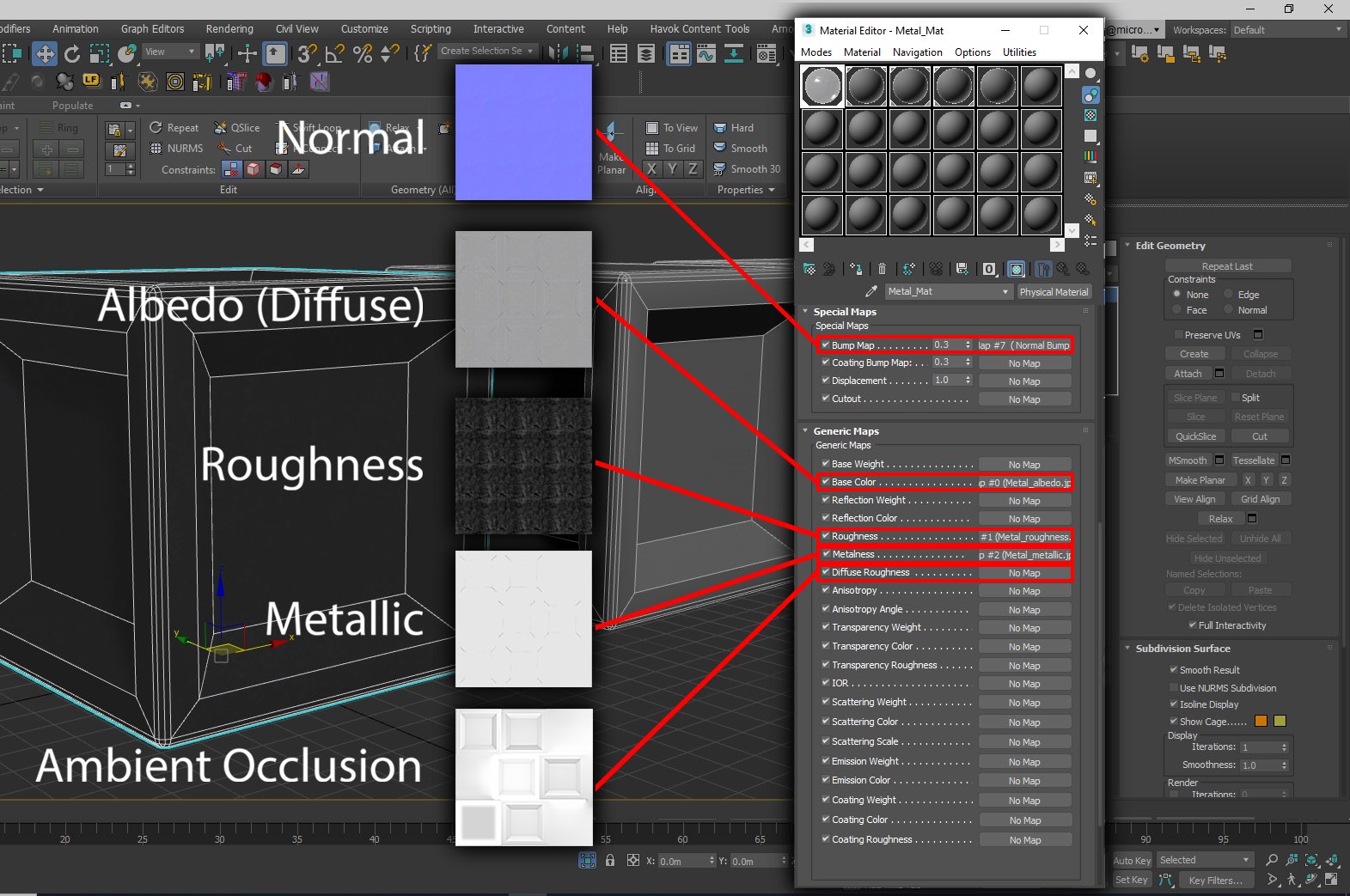
Sekarang setelah bahan PBR dibuat dan disiapkan, sebaiknya pertimbangkan untuk melakukan instancing objek di scene. Misalnya objek yang serupa di scene, seperti mur, baut, sekrup, dan ring. Setiap objek yang sama dapat menghasilkan penghematan yang signifikan dalam hal ukuran file. Instans objek master dapat memiliki skala, rotasi, dan transformasinya sendiri sehingga dapat ditempatkan sesuai kebutuhan dalam scene Anda. Di 3ds Max, proses instancing sederhana.
Di viewport utama, pilih objek atau objek-objek yang ingin Anda ekspor.
Tahan tombol Shift dan seret aset ke atas dengan menggunakan alat transformasi (pindahkan).
Dalam kotak dialog Opsi Klon, atur Objek ke Instans lalu pilih OK:

Tindakan ini membuat instans objek yang dapat dipindahkan, diputar, atau diskalakan secara independen dari induknya dan instans lain dari induk tersebut.
Penting
Setiap perubahan yang Anda buat pada instans saat Anda berada dalam mode sub objek ditransmisikan ke semua instans objek. Jadi, jika Anda bekerja dengan komponen objek yang di-instans, seperti sudut dan wajah poligon, pastikan Anda ingin agar perubahan apa pun yang Anda buat memengaruhi semua instans. Ingatlah bahwa semua objek yang di-instans dapat dibuat menjadi objek unik kapan saja.
Tip
Saat melakukan instancing dalam scene Anda, sebaiknya buat instans selama proses ini. Mengganti salinan dengan objek yang di-instans nanti akan sulit.
Satu hal terakhir yang perlu dipertimbangkan sebelum melanjutkan ke proses ekspor adalah cara Anda ingin memaketkan scene/aset Anda untuk dibagikan. Idealnya, jika Anda meneruskan aset ke klien atau anggota tim, Anda ingin agar mereka dapat membuka dan melihat aset dalam tampilan yang seharusnya dengan sedikit upaya. Jadi penting untuk menjaga agar jalur tekstur aset Anda relatif terhadap file scene. Jika jalur tekstur untuk aset Anda mengarah ke drive lokal atau jalur/lokasi absolut, tekstur tersebut tidak akan dimuat ke dalam scene jika dibuka di komputer lain, meskipun file .max berada di folder yang sama dengan tekstur. Membuat jalur tekstur relatif dalam 3ds Max akan memecahkan masalah ini, dan proses ini cukup sederhana.
Pada toolbar utama, buka File>Referensi>Pengalih Pelacakan Aset.
Di jendela Pelacakan Aset, Anda akan melihat semua atau sebagian besar tekstur yang telah Anda terapkan ke bahan PBR yang tercantum di kolom Peta/Efek gambar.
Di sebelahnya, di kolom Jalur Lengkap, Anda akan melihat jalur lokasi tekstur, kemungkinan besar jalur lokasinya di komputer lokal Anda.
Terakhir, Anda akan melihat kolom bernama Status. Kolom ini menunjukkan apakah tekstur tertentu telah ditemukan dan diterapkan ke scene Anda. Ini memberi bendera pada tekstur dengan salah satu istilah ini: Ok, Ditemukan, atau File Hilang. Dua status pertama menunjukkan bahwa file telah ditemukan dan dimuat. Status terakhir jelas berarti bahwa pelacak gagal menemukan file.

Anda mungkin melihat bahwa tidak semua tekstur tercantum di jendela Pelacakan Aset saat Anda pertama kali membukanya. Ini tidak ada yang perlu dikhawatirkan. Menjalankan proses pencarian jalur sekali atau dua kali biasanya akan menemukan semua tekstur scene. Proses pencarian jalur adalah sebagai berikut:
Di jendela Pelacakan Aset, tahan tombol Shift dan pilih tekstur atas di daftar Peta/Efek gambar, dan, sambil terus menahan Shift, pilih tekstur terakhir dalam daftar. Tindakan ini akan memilih semua tekstur dalam daftar. Tekstur yang dipilih disoroti dengan warna biru. (Lihat cuplikan layar sebelumnya.)
Klik kanan pilihan dan pilih Atur Jalur.
Dalam kotak Tentukan Jalur Aset, pilih jalur lokal ke tekstur Anda dan ganti dengan
.\. Pilih OK.Jendela Pelacakan Aset akan diperbarui seperti yang ditunjukkan pada cuplikan layar berikut. Pembaruan ini mungkin memakan waktu cukup lama, tergantung pada berapa banyak tekstur dalam scene Anda dan seberapa besar scene Anda.

Perhatikan bahwa kolom Jalur Lengkap sekarang kosong. Ini berarti bahwa scene tidak lagi mencari tekstur yang relevan di lokasi tertentu (absolut). Scene akan selalu menemukan tekstur selama file .max atau file FBX terkait berada di folder yang sama dengan tekstur.
Catatan
Anda mungkin harus mengulangi proses ini beberapa kali untuk menemukan dan menyelesaikan semua tekstur dan jalur. Ini tidak ada yang perlu dikhawatirkan. Cukup ulangi proses sampai semua aset yang relevan diperhitungkan. Dalam beberapa kasus, beberapa file tidak akan ditemukan. Dalam kasus ini, cukup pilih semua aset dalam daftar lalu pilih Hapus Jalur yang Hilang. (Lihat gambar sebelumnya.)
Ekspor FBX
Sekarang setelah membuat jalur tekstur menjadi relatif, kita dapat beralih ke ekspor FBX. Sekali lagi, prosesnya sederhana, dan Anda dapat melakukannya dengan beberapa cara.
Tip
Kecuali Anda ingin mengekspor seluruh scene Anda, sebaiknya pilih untuk hanya mengekspor aset yang Anda butuhkan. Dalam scene intensif sumber daya, proses ekspor dapat memakan waktu lama.
Jika Anda menggunakan modifier seperti Turbosmooth atau Open SubDiv, ada baiknya untuk menciutkannya sebelum mengekspor karena modifier ini dapat menyebabkan masalah saat ekspor. Pastikan untuk menyimpan scene Anda sebelum menciutkannya.
Dalam scene, pilih aset yang ingin Anda ekspor. Pada toolbar utama, buka File>Ekspor>Ekspor yang Dipilih.
Dalam kotak dialog Pilih File untuk Diekspor, ketik atau pilih nama file output. Di daftar Simpan sebagai jenis, pilih Autodesk (*.fbx). Tindakan ini membuka jendela Ekspor FBX.
Penting
Jika Anda telah membuat instans di scene, penting untuk memilih Pertahankan Instans di pengaturan ekspor FBX.

Ingat, ada beberapa cara untuk mengekspor file. Jika tujuannya adalah untuk membagikan FBX beserta file teksturnya dalam folder/direktori, pengaturan yang ditampilkan dalam cuplikan layar berikut akan berfungsi dengan baik.
Jika Anda lebih memilih untuk tidak berbagi folder/direktori tekstur yang berukuran besar bersama dengan FBX, Anda dapat memilih untuk menyematkan tekstur di FBX. Jika Anda menyematkan tekstur, seluruh aset, termasuk tekstur, ditambahkan ke satu FBX. Melakukan hal ini akan menggabungkan ekspor menjadi satu aset, tetapi akibatnya file FBX akan jauh lebih besar.
Penting
Jika file FBX yang dihasilkan lebih besar dari 2,4 GB, versi minimum yang ditentukan dalam pengaturan ekspor FBX harus 2016 atau yang lebih baru. (Lihat cuplikan layar sebelumnya.) Versi yang lebih baru memiliki dukungan 64 bit, sehingga versi tersebut akan mendukung file yang lebih besar.
Jika Anda ingin mengekspor scene dengan menyertakan tekstur, di jendela *Ekspor FBX, pilih Sematkan Media.
Pilih pengaturan lainnya, lalu pilih OK:

Saat mengekspor ke FBX saat menggunakan Bahan Fisik, Anda mungkin akan melihat peringatan berikut setelah Anda memilih OK di jendela Ekspor FBX:

Peringatan ini memberi tahu Anda bahwa bahan yang diekspor mungkin tidak kompatibel dengan paket perangkat lunak lainnya. Karena Bahan Fisik kompatibel dengan Azure Remote Rendering, Anda tidak perlu mengkhawatirkan peringatan ini.
Pilih OK untuk menyelesaikan proses dan menutup jendela.
Kesimpulan
Secara umum, jenis bahan ini terlihat lebih realistis karena didasarkan pada fisika cahaya di dunia nyata. Jenis ini menciptakan efek imersif tambahan sehingga scene tampaknya ada di dunia nyata.
Langkah berikutnya
Sekarang Anda tahu cara menyiapkan bahan dengan pencahayaan lanjutan untuk objek dalam scene. Anda juga tahu cara mengekspor objek ke format FBX, yang didukung oleh Azure Remote Rendering. Langkah selanjutnya adalah mengonversi file FBX dan memvisualisasikannya di Azure Remote Rendering.